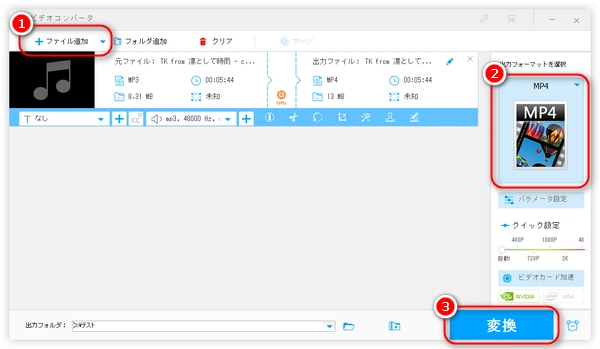
メディアファイルである「MP3」と「MP4」についてよく知っている方は少なく無いでしょう。では、MP3とMP4の違いについて知っていますか?もし知らないなら、本文をお読みください。MP3とMP4の違いを詳しく説明する上に、MP3とMP4を相互変換する方法についても合わせて紹介いたします。
次は、MP3とMP4のファイルタイプ、音質、汎用性といった三つの方面からMP3とMP4の違いを説明させていただきます。
MP3は音楽ファイルで、MP4は動画ファイルであることは周知の事実ですが、ファイルタイプからMP3とMP4の違いを詳しく話すと下記のようです。
MP3:MP3は音声データを圧縮する方式(コーデック)でありながら、音声データを格納するコンテナフォーマット(ファイル形式)でもあります。
圧縮方式としてのMP3は、動画圧縮方式であるMPEG-1の音声圧縮方式として策定されたもので、全称は「MPEG-1/2 Audio Layer-3」です。MP3コーデックで圧縮した音声データはMP3ファイルだけではなく、WAVなどの音声ファイルやMP4などの動画ファイルにも格納できます。
コンテナフォーマットとしてのMP3は、MP3コーデックによって圧縮した音声データを格納するものです。標準のファイル拡張子は「.mp3」です。
MP4:MP4は単なるコンテナフォーマットです。MPEG-1、MPEG-2、MPEG-4、MPEG-4/AVC(H.264)、H.265(HEVC)、AV1などの動画コーデックによって圧縮された動画データ、MP3、AAC、HE-AAC、MPEG-4 ALS、CELPなどの音声コーデックで圧縮された音声データを格納する以外、JPEGやPNGなどの画像と字幕などの文字データも格納できます。標準のファイル拡張子は「.mp4」です。
正直に言うと、MP3とMP4はまったく違うファイルなので、MP3とMP4の音質を直接比べることはできません。ですが、音声のみが格納されるMP4は拡張子を「.m4a」にしてM4A音楽ファイルとして取り扱いすることができます。そのため、強いてMP3とMP4の音質を比べれば、MP3とM4Aの音質を比べることができます。
MP3とM4Aの両方とも非可逆圧縮方式で圧縮された音声データです。非可逆圧縮とは音源を人間の耳が聞き取りにくい部分を除いて圧縮するものです。圧縮するデータのファイルサイズが小さく音質はそれほど良くないです。おおざっぱでは、MP3とM4Aの音質はほぼ同じですが、320Kbps以下のビットレートならM4Aのほうは音質がいいで、320Kbps以上ならMP3のほうがましです。
MP3とMP4のいずれも現在よく使われているファイルです、PCやスマホ、タブレットなど様々なデバイスで利用可能です。MP3はほとんどのメディアプレーヤーで再生可能で、多くの音楽配信やストリーミング音声もMP3を使っています。MP4もほぼすべてのメディアプレーヤーで再生でき、様々な動画配信サービスも使われています。
MP4とMP3の違いを分かる以上、両者が相互変換できるかどうかについて知りたくなる方もあるでしょう。実はMP3からMP4への変換も、MP4からMP3への変換も可能です。ですが、相互変換を実現するには、両者の変換にも対応する変換ツールが必要です。
「WonderFox HD Video Converter Factory Pro」はMP3とMP4両方の変換をサポートする高機能変換ソフトです。MP3からMP4へ、MP4からMP3への変換はもちろん、MP4とMP3をほか様々な形式にも変換できます。また、変換する前に、MP4やMP3ファイルをトリミング・結合などで変換したり、MP4やMP3の音量・解像度・ビットレートなどを変更したりできます。その上に、YouTubeなどのサイトからMP4またはMP3音楽をダウンロードすることもサポートします。
早速ですが、この変換ソフトを無料ダウンロードして、下記MP3とMP4の相互変換する方法を見てみましょう。
ステップ1、MP3 MP4変換ソフト「WonderFox HD Video Converter Factory Pro」を起動し、最初の画面で「変換」をクリックします。次の画面で、「ファイル追加」または「フォルダ追加」をクリックしてMP4に変換したいMP3ファイルをすべてソフトに読み込みます。
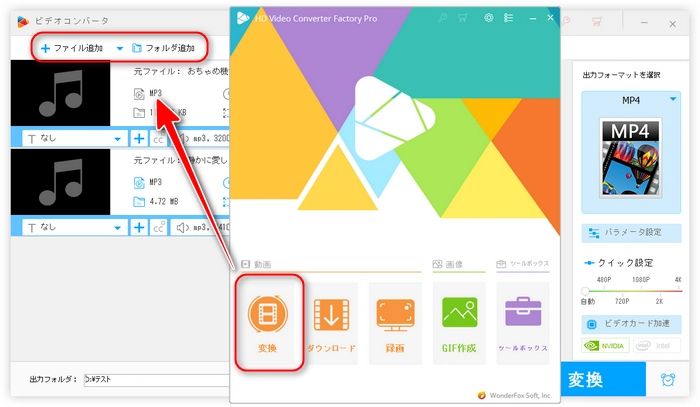
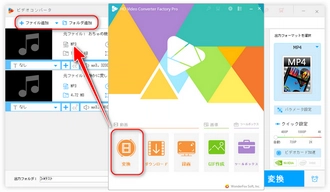
ステップ2、ソフト右側の「出力フォーマットを選択」という文字下にあるアイコンをクリックして出力フォーマットリストを展開します。「動画」カテゴリで「MP4」を選択します。MP4以外の形式を選択してMP3を変換するのも可能です。
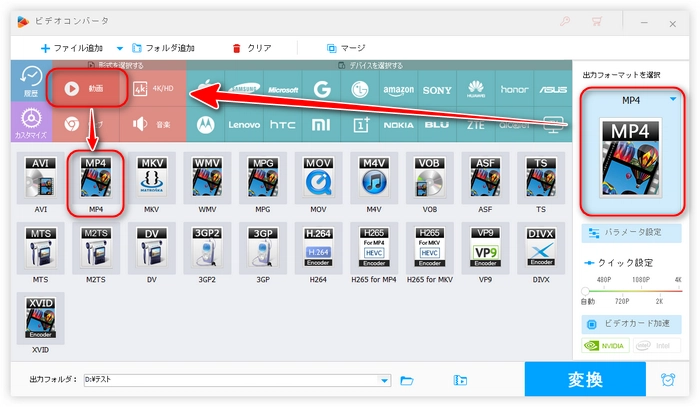
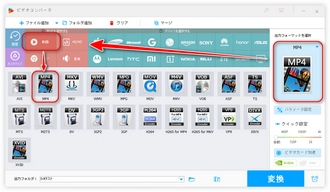
ステップ3、ソフト下部の出力フォルダ欄でMP4の保存先を設定した後、「変換」をクリックすればMP3からMP4へ変換できます。
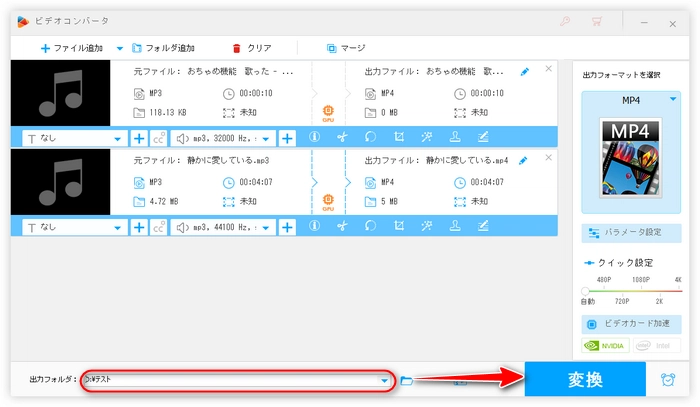
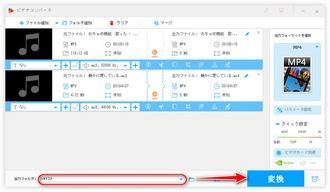
ステップ1、MP4 MP3変換ソフト「WonderFox HD Video Converter Factory Pro」を起動し、最初の画面で「変換」をクリックします。次の画面で、「ファイル追加」または「フォルダ追加」をクリックして変換したいMP4ファイルをすべてソフトにインポートします。
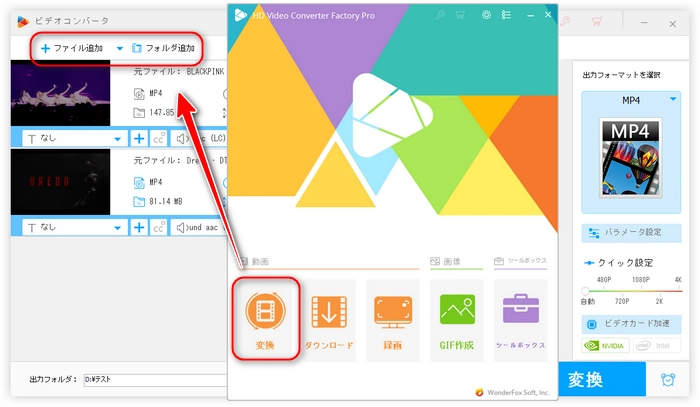
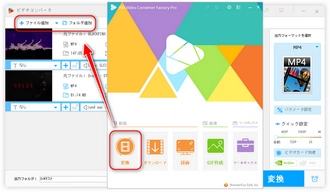
ステップ2、「出力フォーマットを選択」下のアイコンをクリックして出力フォーマットリストを開きます。「音楽」タブで「MP3」を選択します。MP4をほかの音楽形式に変換したい場合、ご希望の形式を選択すればいいです。例えば:MP4をWAVに変換、MP4をFLACに変換、MP4をWMAに変換
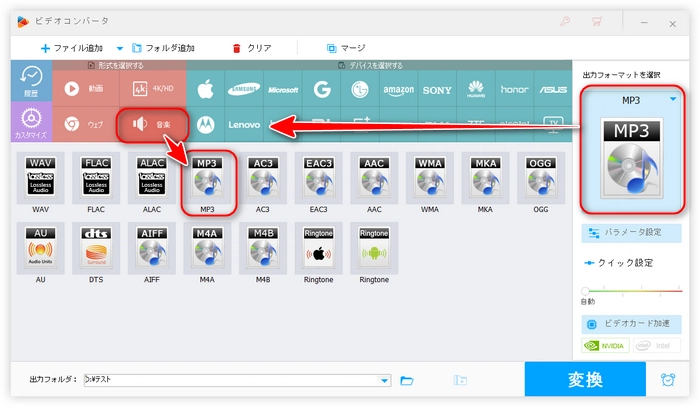
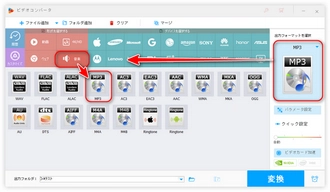
ステップ3、出力フォルダ欄でMP3の保存先を設定した後、「変換」をクリックすればMP4をMP3に変換できます。
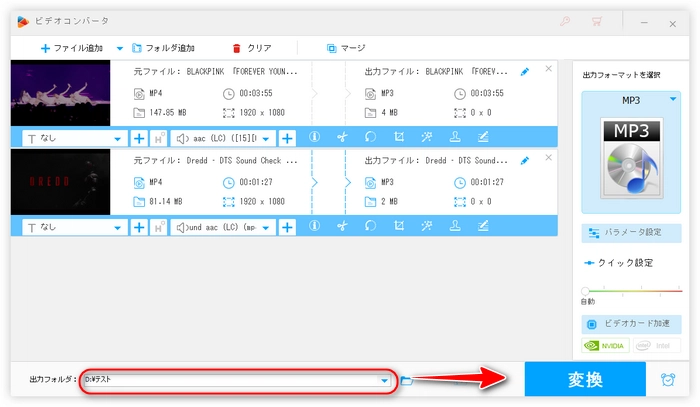
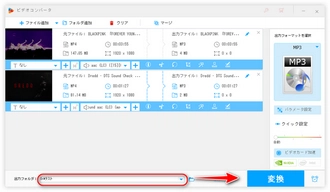
利用規約 | プライバシーポリシー | ライセンスポリシー | Copyright © 2009-2026 WonderFox Soft, Inc. All Rights Reserved.